笔记本电脑触摸板使用技巧
- 格式:doc
- 大小:937.50 KB
- 文档页数:6
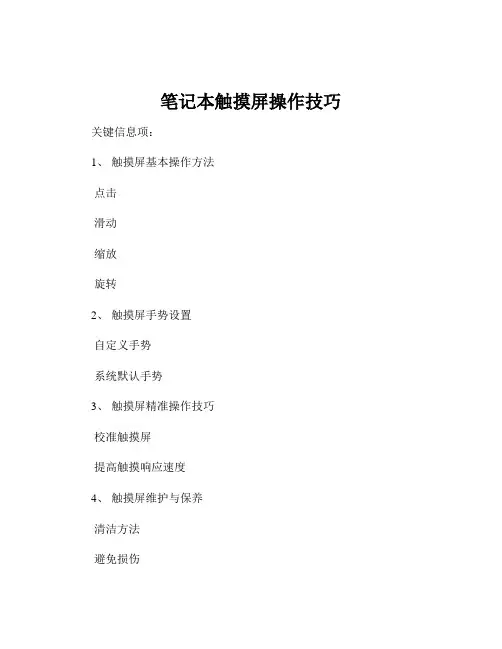
笔记本触摸屏操作技巧关键信息项:1、触摸屏基本操作方法点击滑动缩放旋转2、触摸屏手势设置自定义手势系统默认手势3、触摸屏精准操作技巧校准触摸屏提高触摸响应速度4、触摸屏维护与保养清洁方法避免损伤5、触摸屏在不同应用场景下的操作技巧网页浏览文档编辑图像设计11 触摸屏基本操作方法111 点击操作点击是触摸屏最基本的操作之一。
通过轻触屏幕上的图标、按钮或链接,实现选择、打开或执行相应的功能。
在进行点击操作时,要确保手指或触摸工具与屏幕接触的瞬间稳定且准确,以避免误操作。
112 滑动操作滑动操作可用于页面滚动、列表浏览等。
在屏幕上用手指或触摸工具沿特定方向平滑移动,即可实现内容的上下或左右滚动。
滑动速度和距离可以控制滚动的幅度和速度。
113 缩放操作对于图片、地图或文档等内容,通过双指在屏幕上的张开或合拢动作,可以实现放大或缩小。
这种缩放操作能够方便用户更清晰地查看细节或获取整体概览。
114 旋转操作当需要旋转屏幕上的图像、文档或界面时,通过双指在屏幕上进行旋转动作即可完成。
此操作适用于需要调整视角或方向的场景。
12 触摸屏手势设置121 自定义手势用户可以根据个人习惯和需求,自定义特定的触摸屏手势来执行特定的操作。
例如,设定特定的手指滑动轨迹来启动某个应用程序或执行特定的命令。
122 系统默认手势笔记本操作系统通常会提供一些默认的手势,用户应熟悉并熟练运用这些手势,以提高操作效率。
比如,在某些系统中,从屏幕左侧边缘向右滑动可以切换应用程序。
13 触摸屏精准操作技巧131 校准触摸屏定期校准触摸屏可以提高触摸的准确性。
一般在系统设置中可以找到校准选项,按照提示进行操作,确保触摸点与显示内容的对应关系准确无误。
132 提高触摸响应速度通过调整系统设置中的触摸响应参数,可以加快触摸屏的响应速度,使操作更加流畅和及时。
14 触摸屏维护与保养141 清洁方法使用柔软、干净的微纤维布轻轻擦拭触摸屏,避免使用湿布或含有酒精、化学物质的清洁剂,以免损坏屏幕表面。
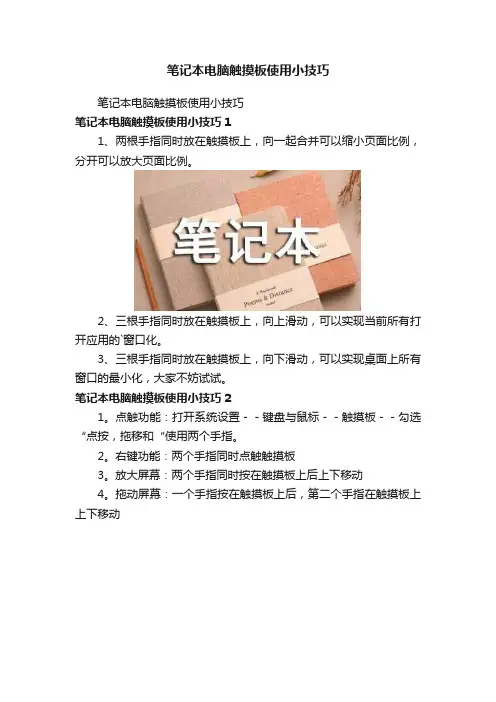
笔记本电脑触摸板使用小技巧
笔记本电脑触摸板使用小技巧
笔记本电脑触摸板使用小技巧1
1、两根手指同时放在触摸板上,向一起合并可以缩小页面比例,分开可以放大页面比例。
2、三根手指同时放在触摸板上,向上滑动,可以实现当前所有打开应用的`窗口化。
3、三根手指同时放在触摸板上,向下滑动,可以实现桌面上所有窗口的最小化,大家不妨试试。
笔记本电脑触摸板使用小技巧2
1。
点触功能:打开系统设置--键盘与鼠标--触摸板--勾选“点按,拖移和“使用两个手指。
2。
右键功能:两个手指同时点触触摸板
3。
放大屏幕:两个手指同时按在触摸板上后上下移动
4。
拖动屏幕:一个手指按在触摸板上后,第二个手指在触摸板上上下移动。
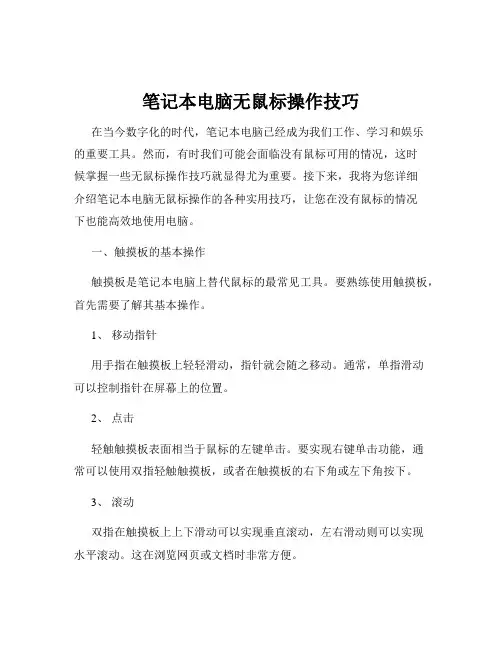
笔记本电脑无鼠标操作技巧在当今数字化的时代,笔记本电脑已经成为我们工作、学习和娱乐的重要工具。
然而,有时我们可能会面临没有鼠标可用的情况,这时候掌握一些无鼠标操作技巧就显得尤为重要。
接下来,我将为您详细介绍笔记本电脑无鼠标操作的各种实用技巧,让您在没有鼠标的情况下也能高效地使用电脑。
一、触摸板的基本操作触摸板是笔记本电脑上替代鼠标的最常见工具。
要熟练使用触摸板,首先需要了解其基本操作。
1、移动指针用手指在触摸板上轻轻滑动,指针就会随之移动。
通常,单指滑动可以控制指针在屏幕上的位置。
2、点击轻触触摸板表面相当于鼠标的左键单击。
要实现右键单击功能,通常可以使用双指轻触触摸板,或者在触摸板的右下角或左下角按下。
3、滚动双指在触摸板上上下滑动可以实现垂直滚动,左右滑动则可以实现水平滚动。
这在浏览网页或文档时非常方便。
4、缩放在支持缩放功能的应用中,例如图片查看或地图应用,使用双指捏合可以缩小,双指张开可以放大。
二、快捷键的运用快捷键是提高操作效率的利器,掌握一些常用的快捷键可以让您在无鼠标的情况下更加迅速地完成各种任务。
1、 Windows 系统Ctrl + C:复制Ctrl + V:粘贴Ctrl + X:剪切Ctrl + Z:撤销Ctrl + A:全选Alt + F4:关闭当前程序或窗口Windows 键+ D:显示桌面Windows 键+ E:打开资源管理器Windows 键+ R:打开运行对话框2、 Mac 系统Command + C:复制Command + V:粘贴Command + X:剪切Command + Z:撤销Command + A:全选Command + Q:退出程序Command + Option + D:显示或隐藏 Dock 栏Command + Shift + 3:全屏截图三、任务栏和开始菜单的操作在 Windows 系统中,任务栏和开始菜单也能帮助我们快速进行一些操作。
1、任务栏通过点击任务栏上的图标可以快速切换打开的程序。
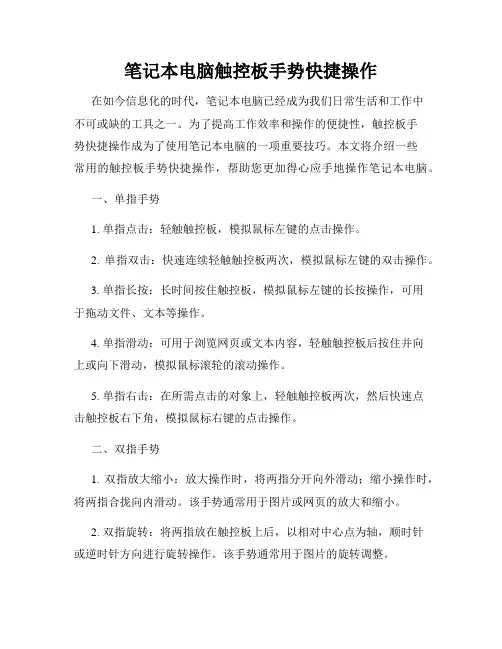
笔记本电脑触控板手势快捷操作在如今信息化的时代,笔记本电脑已经成为我们日常生活和工作中不可或缺的工具之一。
为了提高工作效率和操作的便捷性,触控板手势快捷操作成为了使用笔记本电脑的一项重要技巧。
本文将介绍一些常用的触控板手势快捷操作,帮助您更加得心应手地操作笔记本电脑。
一、单指手势1. 单指点击:轻触触控板,模拟鼠标左键的点击操作。
2. 单指双击:快速连续轻触触控板两次,模拟鼠标左键的双击操作。
3. 单指长按:长时间按住触控板,模拟鼠标左键的长按操作,可用于拖动文件、文本等操作。
4. 单指滑动:可用于浏览网页或文本内容,轻触触控板后按住并向上或向下滑动,模拟鼠标滚轮的滚动操作。
5. 单指右击:在所需点击的对象上,轻触触控板两次,然后快速点击触控板右下角,模拟鼠标右键的点击操作。
二、双指手势1. 双指放大缩小:放大操作时,将两指分开向外滑动;缩小操作时,将两指合拢向内滑动。
该手势通常用于图片或网页的放大和缩小。
2. 双指旋转:将两指放在触控板上后,以相对中心点为轴,顺时针或逆时针方向进行旋转操作。
该手势通常用于图片的旋转调整。
3. 双指滑动:将两指放在触控板上后,以水平方向左右滑动,模拟鼠标水平拖动操作。
该手势可用于浏览大型文件或图片时的快速查看。
4. 双指上下滚动:将两指放在触控板上后,以垂直方向上下滑动,模拟鼠标竖直拖动操作。
该手势常用于浏览网页时的上下滚动操作。
5. 双指点击:将两指同时轻触触控板,模拟鼠标左键的点击操作。
该手势常用于打开文件、链接等操作。
三、三指手势1. 三指拖动:将三指放在触控板上后,可拖动整个屏幕或页面,模拟鼠标拖动操作。
在浏览大型文件或查看长网页时,这一手势能够快速滚动屏幕。
2. 三指左右滑动:将三指放在触控板上后,以水平方向左右滑动,可切换不同的应用程序或浏览器标签页。
这一手势能够提高切换工作窗口的便捷性。
3. 三指上下滑动:将三指放在触控板上后,以垂直方向上下滑动,模拟鼠标竖直拖动操作。
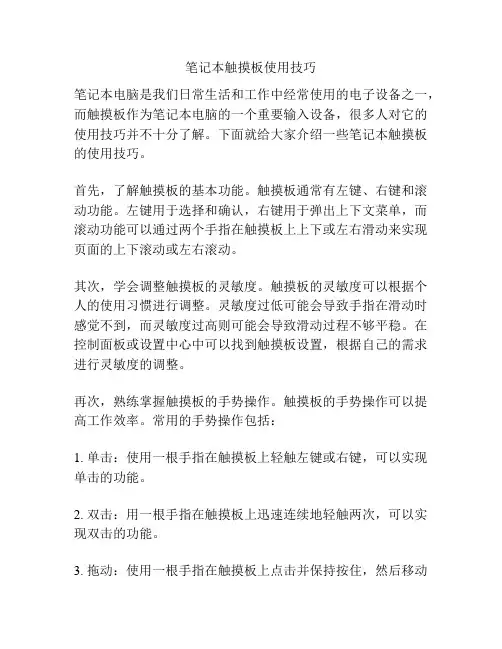
笔记本触摸板使用技巧笔记本电脑是我们日常生活和工作中经常使用的电子设备之一,而触摸板作为笔记本电脑的一个重要输入设备,很多人对它的使用技巧并不十分了解。
下面就给大家介绍一些笔记本触摸板的使用技巧。
首先,了解触摸板的基本功能。
触摸板通常有左键、右键和滚动功能。
左键用于选择和确认,右键用于弹出上下文菜单,而滚动功能可以通过两个手指在触摸板上上下或左右滑动来实现页面的上下滚动或左右滚动。
其次,学会调整触摸板的灵敏度。
触摸板的灵敏度可以根据个人的使用习惯进行调整。
灵敏度过低可能会导致手指在滑动时感觉不到,而灵敏度过高则可能会导致滑动过程不够平稳。
在控制面板或设置中心中可以找到触摸板设置,根据自己的需求进行灵敏度的调整。
再次,熟练掌握触摸板的手势操作。
触摸板的手势操作可以提高工作效率。
常用的手势操作包括:1. 单击:使用一根手指在触摸板上轻触左键或右键,可以实现单击的功能。
2. 双击:用一根手指在触摸板上迅速连续地轻触两次,可以实现双击的功能。
3. 拖动:使用一根手指在触摸板上点击并保持按住,然后移动手指,可以实现拖动的功能。
4. 滚动:使用两个手指在触摸板上上下或左右滑动,可以实现页面的上下滚动或左右滚动。
5. 缩放:使用两个手指在触摸板上同时靠拢或远离,可以实现页面的放大或缩小。
最后,保持触摸板的干净和良好状态。
触摸板上的灰尘、油渍等会影响触摸板的敏感度和精准度。
因此,定期清理触摸板是必要的。
可以使用柔软的布料蘸一些清洁剂或者酒精轻轻擦拭触摸板。
总之,对于笔记本触摸板的使用技巧,了解基本功能,熟练掌握手势操作,以及保持触摸板的干净和良好状态是非常重要的。
通过合理的使用触摸板,我们可以提高工作和生活中的效率。
希望以上的技巧对大家有所帮助。
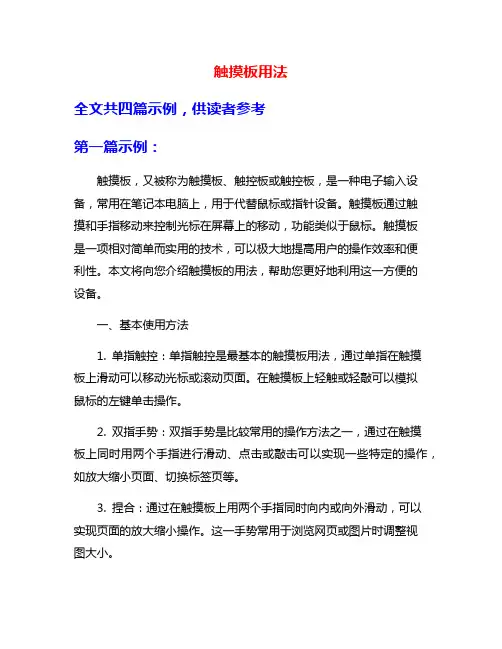
触摸板用法全文共四篇示例,供读者参考第一篇示例:触摸板,又被称为触摸板、触控板或触控板,是一种电子输入设备,常用在笔记本电脑上,用于代替鼠标或指针设备。
触摸板通过触摸和手指移动来控制光标在屏幕上的移动,功能类似于鼠标。
触摸板是一项相对简单而实用的技术,可以极大地提高用户的操作效率和便利性。
本文将向您介绍触摸板的用法,帮助您更好地利用这一方便的设备。
一、基本使用方法1. 单指触控:单指触控是最基本的触摸板用法,通过单指在触摸板上滑动可以移动光标或滚动页面。
在触摸板上轻触或轻敲可以模拟鼠标的左键单击操作。
2. 双指手势:双指手势是比较常用的操作方法之一,通过在触摸板上同时用两个手指进行滑动、点击或敲击可以实现一些特定的操作,如放大缩小页面、切换标签页等。
3. 捏合:通过在触摸板上用两个手指同时向内或向外滑动,可以实现页面的放大缩小操作。
这一手势常用于浏览网页或图片时调整视图大小。
4. 旋转:通过在触摸板上用两个手指扭转或旋转,可以实现一些特定的操作,如旋转图片、调整音量等。
这一手势在某些应用程序中也会有特殊的功能。
5. 按压:一些高端的触摸板设备支持按压功能,通过在触摸板上用力按压可以实现不同程度的点击操作,如右键单击或双击等。
二、高级使用技巧1. 调整灵敏度:触摸板的灵敏度可以通过系统设置进行调整,用户可以根据自己的需要调整灵敏度,以获得更加流畅和准确的操作体验。
2. 自定义手势:一些触摸板设备支持自定义手势的功能,用户可以通过设置界面为自己喜欢的操作手势指定特定的功能,以提高操作效率。
3. 多点触控:一些现代触摸板支持多点触控技术,用户可以通过同时用多个手指进行滑动或点击来实现更加复杂的操作,如四指滑动切换工作区等。
4. 移动顺畅:在使用触摸板时要保持手指的轻柔和稳定,避免用力过猛或手指的滑动速度过快,以确保移动的顺畅性和准确性。
5. 维护保养:定期清洁触摸板表面,避免灰尘或污垢的积累影响触摸效果。
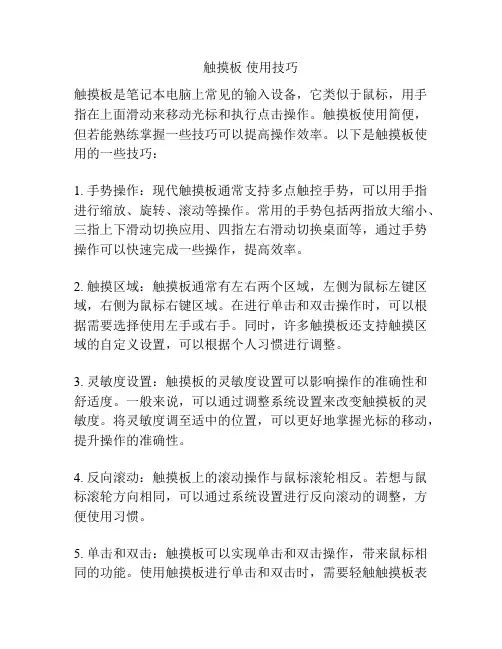
触摸板使用技巧触摸板是笔记本电脑上常见的输入设备,它类似于鼠标,用手指在上面滑动来移动光标和执行点击操作。
触摸板使用简便,但若能熟练掌握一些技巧可以提高操作效率。
以下是触摸板使用的一些技巧:1. 手势操作:现代触摸板通常支持多点触控手势,可以用手指进行缩放、旋转、滚动等操作。
常用的手势包括两指放大缩小、三指上下滑动切换应用、四指左右滑动切换桌面等,通过手势操作可以快速完成一些操作,提高效率。
2. 触摸区域:触摸板通常有左右两个区域,左侧为鼠标左键区域,右侧为鼠标右键区域。
在进行单击和双击操作时,可以根据需要选择使用左手或右手。
同时,许多触摸板还支持触摸区域的自定义设置,可以根据个人习惯进行调整。
3. 灵敏度设置:触摸板的灵敏度设置可以影响操作的准确性和舒适度。
一般来说,可以通过调整系统设置来改变触摸板的灵敏度。
将灵敏度调至适中的位置,可以更好地掌握光标的移动,提升操作的准确性。
4. 反向滚动:触摸板上的滚动操作与鼠标滚轮相反。
若想与鼠标滚轮方向相同,可以通过系统设置进行反向滚动的调整,方便使用习惯。
5. 单击和双击:触摸板可以实现单击和双击操作,带来鼠标相同的功能。
使用触摸板进行单击和双击时,需要轻触触摸板表面或者用一个手指触摸板轻按两次。
对于初次接触触摸板的用户,可能需要适应一段时间来掌握准确的点击操作。
6. 拖动操作:使用触摸板进行拖动操作可以用于拖动窗口、文件、文本等。
在开始拖动时,需要用一个手指进行长按,然后用另一只手指滑动进行拖动。
拖动操作对于多任务处理和文件处理非常实用。
7. 游戏模式:现如今,一些笔记本电脑触摸板已经支持了游戏模式。
在游戏模式下,触摸板可以提供更高的灵敏度和响应速度,以满足游戏玩家的需求。
总结起来,触摸板是一种方便的输入设备,通过合理的手势操作和使用技巧可以提高操作效率。
除了上述的使用技巧外,使用触摸板时还需要注意保持手指干燥和清洁,避免过度按压触摸板,以免引起误操作。
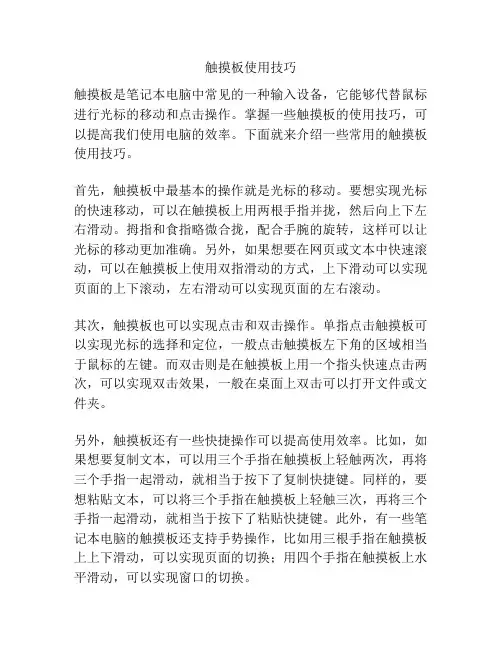
触摸板使用技巧触摸板是笔记本电脑中常见的一种输入设备,它能够代替鼠标进行光标的移动和点击操作。
掌握一些触摸板的使用技巧,可以提高我们使用电脑的效率。
下面就来介绍一些常用的触摸板使用技巧。
首先,触摸板中最基本的操作就是光标的移动。
要想实现光标的快速移动,可以在触摸板上用两根手指并拢,然后向上下左右滑动。
拇指和食指略微合拢,配合手腕的旋转,这样可以让光标的移动更加准确。
另外,如果想要在网页或文本中快速滚动,可以在触摸板上使用双指滑动的方式,上下滑动可以实现页面的上下滚动,左右滑动可以实现页面的左右滚动。
其次,触摸板也可以实现点击和双击操作。
单指点击触摸板可以实现光标的选择和定位,一般点击触摸板左下角的区域相当于鼠标的左键。
而双击则是在触摸板上用一个指头快速点击两次,可以实现双击效果,一般在桌面上双击可以打开文件或文件夹。
另外,触摸板还有一些快捷操作可以提高使用效率。
比如,如果想要复制文本,可以用三个手指在触摸板上轻触两次,再将三个手指一起滑动,就相当于按下了复制快捷键。
同样的,要想粘贴文本,可以将三个手指在触摸板上轻触三次,再将三个手指一起滑动,就相当于按下了粘贴快捷键。
此外,有一些笔记本电脑的触摸板还支持手势操作,比如用三根手指在触摸板上上下滑动,可以实现页面的切换;用四个手指在触摸板上水平滑动,可以实现窗口的切换。
最后,触摸板还可以进行缩放操作。
在触摸板上用两个手指张开或合拢,就可以实现页面的放大或缩小。
这个操作在浏览网页或查看图片时非常实用,可以快速调整页面或图片的大小。
以上就是一些常用的触摸板使用技巧,希望能够对大家在使用电脑时有所帮助。
当然,掌握这些技巧需要一些实践和熟练,建议大家多多尝试,逐渐掌握触摸板的使用技巧,提高自己的电脑操作效率。
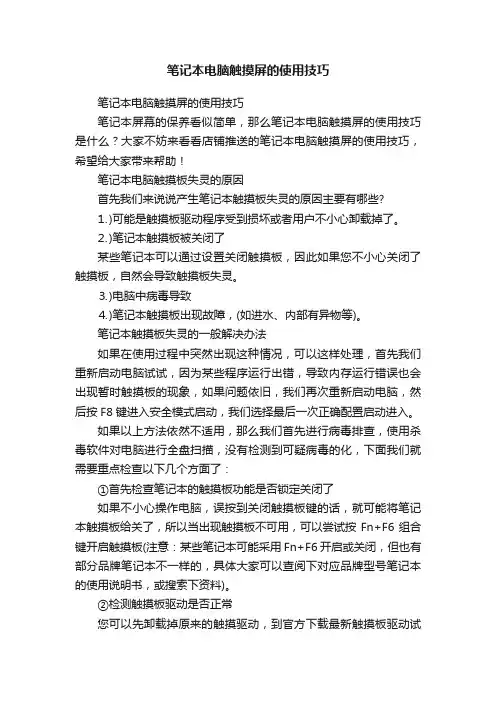
笔记本电脑触摸屏的使用技巧笔记本电脑触摸屏的使用技巧笔记本屏幕的保养看似简单,那么笔记本电脑触摸屏的使用技巧是什么?大家不妨来看看店铺推送的笔记本电脑触摸屏的使用技巧,希望给大家带来帮助!笔记本电脑触摸板失灵的原因首先我们来说说产生笔记本触摸板失灵的原因主要有哪些?⒈)可能是触摸板驱动程序受到损坏或者用户不小心卸载掉了。
⒉)笔记本触摸板被关闭了某些笔记本可以通过设置关闭触摸板,因此如果您不小心关闭了触摸板,自然会导致触摸板失灵。
⒊)电脑中病毒导致⒋)笔记本触摸板出现故障,(如进水、内部有异物等)。
笔记本触摸板失灵的一般解决办法如果在使用过程中突然出现这种情况,可以这样处理,首先我们重新启动电脑试试,因为某些程序运行出错,导致内存运行错误也会出现暂时触摸板的现象,如果问题依旧,我们再次重新启动电脑,然后按F8键进入安全模式启动,我们选择最后一次正确配置启动进入。
如果以上方法依然不适用,那么我们首先进行病毒排查,使用杀毒软件对电脑进行全盘扫描,没有检测到可疑病毒的化,下面我们就需要重点检查以下几个方面了:①首先检查笔记本的触摸板功能是否锁定关闭了如果不小心操作电脑,误按到关闭触摸板键的话,就可能将笔记本触摸板给关了,所以当出现触摸板不可用,可以尝试按Fn+F6组合键开启触摸板(注意:某些笔记本可能采用Fn+F6开启或关闭,但也有部分品牌笔记本不一样的,具体大家可以查阅下对应品牌型号笔记本的使用说明书,或搜索下资料)。
②检测触摸板驱动是否正常您可以先卸载掉原来的触摸驱动,到官方下载最新触摸板驱动试试。
简单一点,大家也可以安装驱动精灵检测下驱动是否有问题,如有问题,修复一下即可。
如果以上方法仍然不可以解决笔记本触摸板失灵,那么大家不妨重新安装系统或者系统还原到出厂设置试试,这也是本文的终极解决办法,如果还是不能解决,那么问题很可能是触摸板本身故障,如进水、内部异物导致触摸板损坏等,这种情况建议拿去检修。
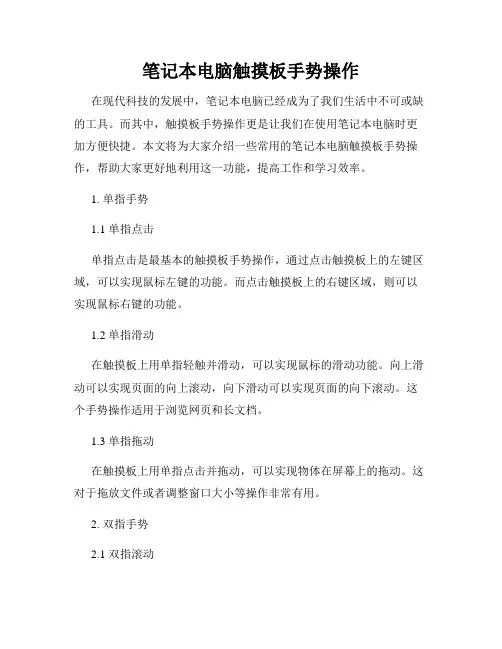
笔记本电脑触摸板手势操作在现代科技的发展中,笔记本电脑已经成为了我们生活中不可或缺的工具。
而其中,触摸板手势操作更是让我们在使用笔记本电脑时更加方便快捷。
本文将为大家介绍一些常用的笔记本电脑触摸板手势操作,帮助大家更好地利用这一功能,提高工作和学习效率。
1. 单指手势1.1 单指点击单指点击是最基本的触摸板手势操作,通过点击触摸板上的左键区域,可以实现鼠标左键的功能。
而点击触摸板上的右键区域,则可以实现鼠标右键的功能。
1.2 单指滑动在触摸板上用单指轻触并滑动,可以实现鼠标的滑动功能。
向上滑动可以实现页面的向上滚动,向下滑动可以实现页面的向下滚动。
这个手势操作适用于浏览网页和长文档。
1.3 单指拖动在触摸板上用单指点击并拖动,可以实现物体在屏幕上的拖动。
这对于拖放文件或者调整窗口大小等操作非常有用。
2. 双指手势2.1 双指滚动双指滚动是一种十分常见的手势操作,通过把两个手指并拢放在触摸板上同时滑动,可以实现页面的滚动功能。
向上滚动可以实现页面向上滚动,向下滚动可以实现页面向下滚动。
这个手势操作在浏览网页、查看长文档等场景中非常方便。
2.2 双指缩放在触摸板上用两个手指同时捏合或扩张,可以实现页面的缩放功能。
向内捏合可以缩小页面,向外扩张可以放大页面。
这对于查看图片、网页等内容时非常有用。
2.3 双指旋转在触摸板上用两个手指旋转,可以实现页面的旋转功能。
这个手势操作适用于图片编辑、地图导航等场景。
3. 三指手势3.1 三指滑动通过在触摸板上用三个手指同时滑动,可以实现页面的水平或垂直滚动。
这个手势操作在浏览网页和长文档时特别方便。
3.2 三指拖动通过在触摸板上用三个手指点击并拖动,可以实现物体在屏幕上的拖动。
这个手势操作适用于拖放文件或者调整窗口大小等操作。
4. 四指手势4.1 四指滑动通过在触摸板上用四个手指同时滑动,可以实现多任务的切换功能。
向左滑动可以切换到上一个任务,向右滑动可以切换到下一个任务。
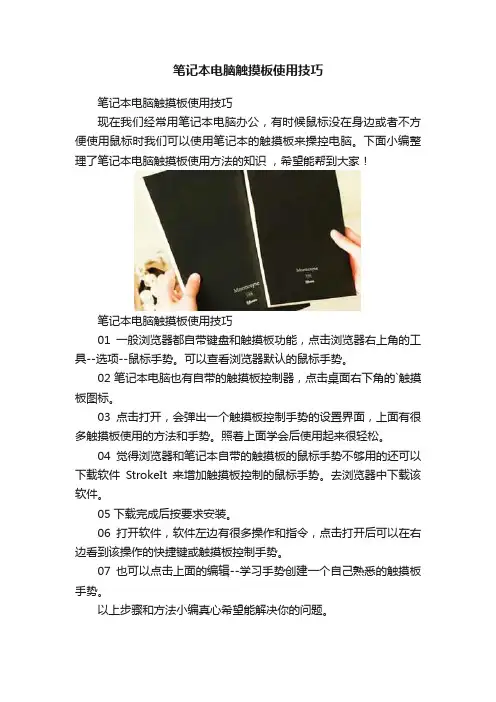
笔记本电脑触摸板使用技巧
笔记本电脑触摸板使用技巧
现在我们经常用笔记本电脑办公,有时候鼠标没在身边或者不方便使用鼠标时我们可以使用笔记本的触摸板来操控电脑。
下面小编整理了笔记本电脑触摸板使用方法的知识,希望能帮到大家!
笔记本电脑触摸板使用技巧
01一般浏览器都自带键盘和触摸板功能,点击浏览器右上角的工具--选项--鼠标手势。
可以查看浏览器默认的鼠标手势。
02笔记本电脑也有自带的触摸板控制器,点击桌面右下角的`触摸板图标。
03点击打开,会弹出一个触摸板控制手势的设置界面,上面有很多触摸板使用的方法和手势。
照着上面学会后使用起来很轻松。
04觉得浏览器和笔记本自带的触摸板的鼠标手势不够用的还可以下载软件StrokeIt来增加触摸板控制的鼠标手势。
去浏览器中下载该软件。
05下载完成后按要求安装。
06打开软件,软件左边有很多操作和指令,点击打开后可以在右边看到该操作的快捷键或触摸板控制手势。
07也可以点击上面的编辑--学习手势创建一个自己熟悉的触摸板手势。
以上步骤和方法小编真心希望能解决你的问题。
笔记本电脑触摸板有什么设置方法笔记本电脑触摸板有什么设置方法设置电脑触摸板能大大提高使用效率,那笔记本电脑触摸板如何设置才好呢?下面是店铺为大家介绍笔记本电脑触摸板的设置技巧,欢迎大家阅读。
笔记本电脑触摸板的设置技巧一、实现高级功能的前提条件电脑中的零部件和其它电子产品有一定的区别,因为它的所有硬件都必须与操作系统进行沟通才能够正常运作,而设备与操作系统核心的关联主要通过是驱动程序。
系统能够辨认出触摸板的前提是安装了驱动程序,在全新安装的操作系统中,触摸板都已经具备了一些基本的功能,但是如果想发掘它的全部潜力,就要安装最新的专用驱动程序,还有专用的应用程序,才能够把性能和功能发挥得淋漓尽致。
在机器附带的驱动光盘中,应该都已经有这些程序了,不过还是建议大家到设备制造商的网页上下载最新、并经微软认证过的驱动程序,最大限度保证性能与稳定性。
下面看看新思的触摸板安装了驱动程序之后,有何特征。
1、安装最新的驱动程序;2、安装驱动程序之后,屏幕右下角出现的“定点指示标志”。
通过“定点指示标志”,我们可以进行一系列的设置,比如直接访问“定点装置属性”,对“压力图形”和”MoodPad“进行设置,还有“轻敲无效”等,这些在使用技巧部分将详细讲述。
3、控制面板的“鼠标属性”也增加了很多专用的功能,通过这些设置我们可以实现Synaptics 触摸板的强大功能,还有可编程技巧,一切都尽在你的个人喜好,用好触摸板真的不难。
二、使用技巧1、在安装了特定驱动程序,并进行一定设置之后,我们的触摸板就可以实现以下的主要功能:在触摸板上轻敲来代替按钮,不需要按钮也可以拖放图标、窗口和其它物体,调整触摸板的灵敏度,自定义按钮和角落轻敲区的功能,手掌检查(防止打字时指针的意外动作),文件内容的局部放大/缩小等等(只对微软的智能鼠标有效),以下就为大家进行详细的介绍。
2、注意,以下介绍的所有功能,设置方法如下:“控制面板”-“鼠标属性”-“装置设定值”-“设定值”(之前应确保新思手写板已经启用),应用程序的面板如下:3、在板上轻敲来代替按钮我相信很多笔记本电脑虽然设计优秀,但却并非每个地方都能做得非常细致,就如笔者正在使用的机器这样。
笔记本触摸屏使用技巧笔记本电脑的触摸屏功能让操作更加便捷,以下是一些笔记本触摸屏的使用技巧:1. 多点触控:触摸屏支持多点触控,可以使用多个手指进行操作。
例如,用两个手指捏合可以放大屏幕上的内容,用两个手指分开可以缩小屏幕上的内容。
2. 滑动手势:可以使用手指在屏幕上滑动来切换应用、浏览网页或查看图像等。
左右滑动可以切换不同的应用程序,上下滑动可以滚动网页或文件内容。
3. 点击操作:使用手指轻触屏幕上的图标或按钮可以进行点击操作。
如果要进行右键点击操作,可以在屏幕上长按一段时间,然后放开手指。
4. 虚拟键盘:对于没有物理键盘的触屏笔记本电脑,可以在屏幕上使用虚拟键盘输入文字。
可以在任务栏中找到屏幕键盘图标,并点击打开。
虚拟键盘的布局和使用方法与物理键盘类似。
5. 手写输入:支持手写输入功能的笔记本电脑可以使用触摸笔在触摸屏上直接写字。
可以在设置中调整手写输入的屏幕感应度和笔的颜色等设置。
6. 手势识别:笔记本触摸屏支持一些手势识别功能,例如快速滑动手指可以返回上一页,或者手指画一个“C”形可以打开Charms菜单等。
可以在设置中查看并自定义这些手势识别的功能。
7. 缩放和旋转:使用触摸屏可以轻松实现屏幕的缩放和旋转。
使用两根手指捏合可以放大或缩小屏幕上的内容,使用两根手指旋转可以旋转屏幕的方向。
8. 轻触和长按:轻触触摸屏可以打开或关闭应用程序,长按触摸屏可以唤出上下文菜单,其中包含一些特定于应用程序的操作选项。
9. 笔记和标记:对于配备触控笔的笔记本电脑,可以在触摸屏上进行手写笔记和标记。
这在演示、讲座、会议等场合非常有用。
10. 反向倾斜:有些触摸屏笔记本电脑支持反向倾斜功能,当你在屏幕上倾斜手指时可以模拟鼠标滚轮的功能。
这非常适用于在网页或文档中进行快速滚动。
以上是一些常用的笔记本触摸屏使用技巧,通过熟练运用这些技巧,可以更高效地使用笔记本电脑的触摸屏功能。
笔记本触摸屏操作技巧关键信息项:1、触摸屏基本操作方法点击滑动缩放旋转2、触摸屏手势设置与自定义系统默认手势用户自定义手势3、触摸屏灵敏度调整影响灵敏度的因素调整灵敏度的步骤4、触摸屏清洁与保养清洁工具与方法保养注意事项5、常见触摸屏问题及解决方法触摸不灵敏触摸响应错误触摸屏故障11 触摸屏基本操作方法111 点击操作点击是触摸屏最基本的操作之一。
在笔记本触摸屏上,您可以用手指轻轻触碰屏幕上的图标、按钮或链接,就像使用鼠标左键点击一样,实现选择、打开应用程序或执行特定功能的目的。
112 滑动操作滑动操作可以让您在屏幕上快速浏览内容。
例如,在网页、文档或图片中,您可以用手指在触摸屏上从一个方向向另一个方向滑动,实现页面上下或左右滚动的效果。
113 缩放操作通过在触摸屏上使用两个手指同时靠近或远离的动作,可以实现对图片、地图等内容的缩放。
手指靠近为缩小,手指远离为放大。
114 旋转操作如果您需要旋转图片或文档,只需用两个手指在触摸屏上进行旋转的动作即可。
12 触摸屏手势设置与自定义121 系统默认手势大多数笔记本电脑的操作系统都预设了一些常见的触摸屏手势,以提供更便捷的操作体验。
这些默认手势可能包括三指滑动切换应用程序、四指点击打开操作中心等。
122 用户自定义手势部分操作系统允许用户根据个人习惯和需求自定义触摸屏手势。
您可以进入系统设置中的触摸板或触摸屏设置选项,按照提示创建属于自己的独特手势,并为其分配特定的功能,如启动特定应用程序、执行特定命令等。
13 触摸屏灵敏度调整131 影响灵敏度的因素触摸屏的灵敏度可能受到多种因素的影响,如屏幕表面的清洁程度、手指的干燥程度、系统设置以及驱动程序的版本等。
132 调整灵敏度的步骤要调整触摸屏的灵敏度,您通常需要进入操作系统的设置界面。
具体步骤可能因操作系统的不同而有所差异,但一般来说,可以在“设备”或“触摸板/触摸屏”设置选项中找到灵敏度调整的滑块或选项。
使用笔记本触摸板复制粘贴的小技巧
复制和粘贴是我们在使用笔记本电脑时经常用到的操作。
以下是一些常用的小技巧,可以在笔记本触摸板上实现复制和粘贴的功能:
1. 单指双击:选中要复制的文本或文件。
在触摸板上单指双击两次。
2. 双指点击:选中要复制的文本或文件。
在触摸板上用两根手指同时轻触一下。
3. 双指滑动:选中要复制的文本或文件。
在触摸板上用两根手指同时向上或向下滑动。
4. 单指点击加拖动:选中要复制的文本或文件。
在触摸板上用一根手指轻触一下,然后不松开手指向上或向下拖动。
5. 双指点击加拖动:选中要复制的文本或文件。
在触摸板上用两根手指同时轻触一下,然后不松开手指向上或向下拖动。
6. 右击菜单:选中要复制的文本或文件。
在触摸板上用两根手指同时点击一下触摸板右侧区域,弹出右击菜单,选择复制选项。
粘贴操作比较简单,一般可以使用键盘快捷键:Ctrl + V,也可以使用右击菜单中的粘贴选项。
需要注意的是,不同品牌和型号的笔记本电脑触摸板可能存在一些差异,以上方法可能在某些设备上不适用。
如果以上方法无法复制和粘贴文本或文件,请参考笔记本电脑的用户手册或联系厂商进行更多的帮助。
触控板使用技巧触控板是笔记本电脑或者一些平板电脑常见的输入设备之一,通过触碰和滑动操作来实现鼠标的功能。
使用触控板可以提高工作效率和便捷性,下面是一些触控板的使用技巧:1. 触摸手势:触摸手势是指通过不同的手指动作来实现不同的功能。
常见的触摸手势有单指点击、双指点击、拖动、捏合、旋转等。
熟练掌握基本的手势操作可以提高工作效率。
2. 滚动操作:在浏览网页或者文档时,可以使用两个手指在触控板上上下滑动来实现页面的滚动。
此外,一些触控板还支持水平滚动,可以左右滑动手指来实现页面的水平滚动。
3. 缩放操作:触控板还支持通过双指的捏合动作实现页面的缩放。
当在浏览图片或者网页时,可以使用这个功能来方便地调整页面的大小。
4. 右键操作:触控板上一般都有一个右键区域,可以通过点击这个区域来实现鼠标的右键功能。
有些触控板还支持双指点击来实现右键功能。
5. 三指操作:一些高级的触控板还支持三指操作,可以通过三指水平滑动来实现切换应用或者浏览器标签页的功能。
另外,还可以通过三指向上滑动来实现查看所有打开的应用窗口。
6. 定点选择:当需要选择文字、文件或者其他项目时,可以使用触控板的定点选择功能。
通过在触控板上按下一个手指,然后用另一个手指滑动来选择需要的项目。
7. 多任务操作:在一些支持多任务操作的操作系统上,通过滑动手指可以实现快速切换任务或者应用。
可以通过向左或向右滑动手指来切换不同的任务,或者通过向上滑动手指来显示任务视图,方便切换应用。
8. 调节设置:触控板的灵敏度和其他参数可以在操作系统的设置中进行调节。
不同的人对于触控板的喜好和使用习惯不同,可以根据个人的需要来调节触控板的设置。
总之,触控板是一种非常方便的输入设备,熟练掌握触摸手势和操作技巧可以提高工作效率。
通过不断练习和尝试,可以更好地利用触控板完成各种任务。
笔记本电脑触摸板的打开和关闭方法1. 引言随着现代科技的发展,笔记本电脑已经成为我们日常生活和工作中不可或缺的一部分。
与此同时,触摸板的出现也使得我们可以用手指轻松操作电脑界面,无需使用鼠标。
本文将介绍笔记本电脑触摸板的打开和关闭方法,帮助读者更好地掌握这一功能。
2. 触摸板的基本概述触摸板是一种位于笔记本电脑键盘区域的平面面板,用于替代传统的鼠标。
它可以感知手指的触摸动作,通过手指在上面的滑动、点击和拖动等手势来控制光标的移动和操作。
大多数笔记本电脑都内置了触摸板,通常位于键盘下方的中央位置,在键盘周围有一片光滑的表面。
触摸板的优点在于它不需要鼠标,可以在紧凑空间中更方便地操作电脑。
同时,触摸板还支持多点触控,可以通过手势实现更多的操作和功能。
3. 如何打开触摸板在绝大多数笔记本电脑上,触摸板默认是打开的。
如果你的触摸板意外关闭或你想要检查触摸板是否已经打开,你可以按照以下步骤进行操作:步骤一:打开控制面板首先,点击Windows系统任务栏上的“开始”按钮,然后选择“控制面板”选项。
步骤二:进入鼠标设置在控制面板中,找到并点击“硬件和声音”选项。
然后,在“设备和打印机”部分,点击“鼠标”选项。
步骤三:打开“触摸板”选项在鼠标设置窗口中,你会看到一个名为“触摸板”的选项卡。
点击该选项卡,然后找到“启用触摸板”选项。
确保该选项被勾选,以确保触摸板是打开的。
步骤四:应用和保存设置最后,点击“应用”按钮,然后点击“确定”按钮。
这将使你所做的更改生效并关闭鼠标设置窗口。
4. 如何关闭触摸板如果你在使用笔记本电脑时更喜欢使用鼠标,或者触摸板在你工作时会不小心触发一些不必要的操作,你可能想把触摸板关闭。
以下是关闭触摸板的步骤:步骤一:打开控制面板与打开触摸板的步骤一样,你需要点击Windows系统任务栏上的“开始”按钮,并选择“控制面板”选项。
步骤二:进入鼠标设置再次,在控制面板中,找到并点击“硬件和声音”选项。
笔记本电脑触摸板使用技巧
1、国内笔记本电脑内置的触控板使用方法有很多还没有发挥出来,这对新手来说是有必要学一学的,最好不要依赖外置鼠标(就是现代主流的有线鼠标和无线鼠标)。
由于外形鼠标随身带很不方便,因此使用笔记本电脑的朋友就必须习惯用笔记本内置的触摸板,发挥触摸板的使用技巧,以提高工作效率。
2、触摸板是由一块能够感应手指运行轨迹的压感板和两个按钮组成,两个按钮相当于标准鼠标的左键和右键。
触控板的功能可扩展为手写板,可进行手写汉字输入。
3、在电脑桌面依次点击‘开始’→‘控制面板’→‘鼠标’,如下
图可进行设置
4、使用方法:首先讲一下,当你使用外接鼠标时,在键盘操作时不小心触碰到触摸板,这时,你可以关闭触摸板,触摸板的开关组合键‘Fn’+功能键‘F1~F12’其中,如下图所示。
注意:只有部分的笔记本电脑才支持用组合键关闭触摸板。
5、如果不支持组合键关闭触摸板,就打开鼠标设置窗口,到‘装置设定值’选项卡,如下图,将连接外部USB。
一项打勾,确定即可。
只要你插上外置鼠标,该触摸板就自动关闭了。
(需要安装Synaptics驱动,驱动可到官方网站下载)
6、图中,如何把‘将连接外部USB。
’一项打勾去掉,设定值就可用。
因为它是对触摸板设定有效,对外置鼠标是无效的。
(注意:使用无线鼠标,因为其中的无线适配器插在电脑上,所以触摸板程序是检测不到鼠标是否在用的,它不管无线鼠标是否在休眠状态)
7、1.鼠标移动:用单指触摸触摸板并移动相当于移动鼠标,轻敲触摸板相当于鼠标左键单击,轻敲两次相当于鼠标左键双击。
2.鼠标拖动:用单指轻敲触摸板二次,轻敲后单手指放在触摸板上不要放开,此时就相当于鼠标拖动操作,移动单手指即可拖动,直到手指离开触摸板就会停止拖动。
3.鼠标滚动:
方法一:用手指在触摸板的底边左右移动、右边上下移动,相当于拖动滚动条。
(适用于不支持多点触摸的触摸板);
方法二:用两个手指在触摸板上左右移动、上下移动,相当于拖动滚动条。
(适用于支持支持多点触摸的触摸板)。
图中所示的是触摸板已安装驱动程序且带有的触摸使用教程,可在上
图中点击‘设定值’可打开看到更多使用技巧。
8、鼠标缩放:用食指和中指在触摸板上拉开距离,相当于放大;食指和中指在触摸帮上合并,相当于缩小。
(适用于支持多点触摸的触摸板)
9、触摸板检测:到网上搜索,打开一个程序用于检测触摸板是否支持多点触摸,如果支持,就请更新配置你的触摸板驱动,以更好的使用触摸板的新功能。